PS怎么P图像人物?
溜溜自学 平面设计 2022-04-18 浏览:1657
大家好,我是小溜,众所周知,Photoshop是很多人进行图像处理的一款实用软件,那么如何利用Photoshop p图像人物呢?对此有需要的小伙伴快来看看下面小编分享的方法。希望本文内容能够帮助到大家。
想要更深入的了解“PS”可以点击免费试听溜溜自学网课程>>
工具/软件
电脑型号:联想(Lenovo)天逸510S;系统版本:Windows10;软件版本:Photoshop2019
方法/步骤
第1步
使用photoshop打开一张图片。

第2步
首先“Ctrl+J”复制一层,然后使用污点修复画笔工具进行污点修复。
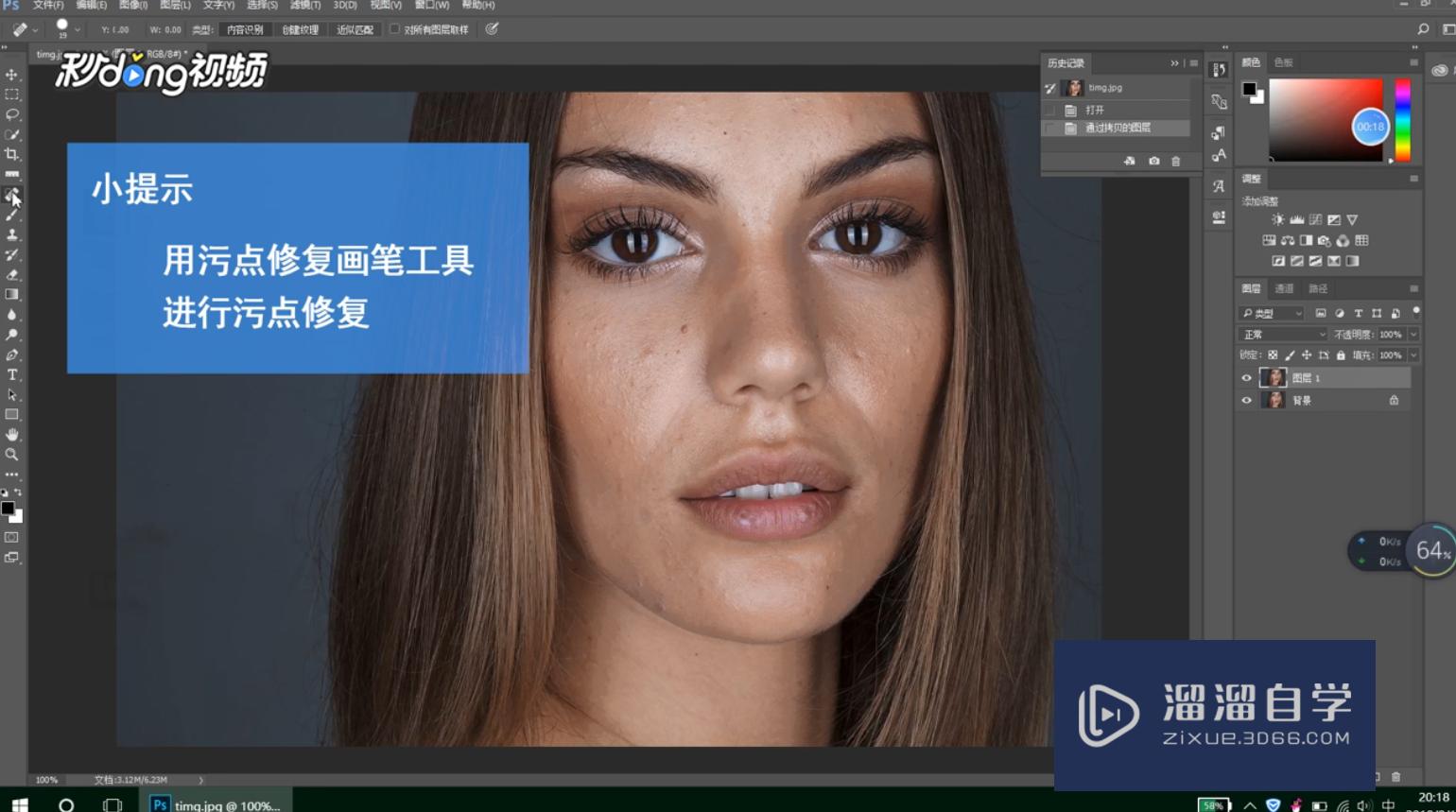
第3步
完成后,调整“色阶”。
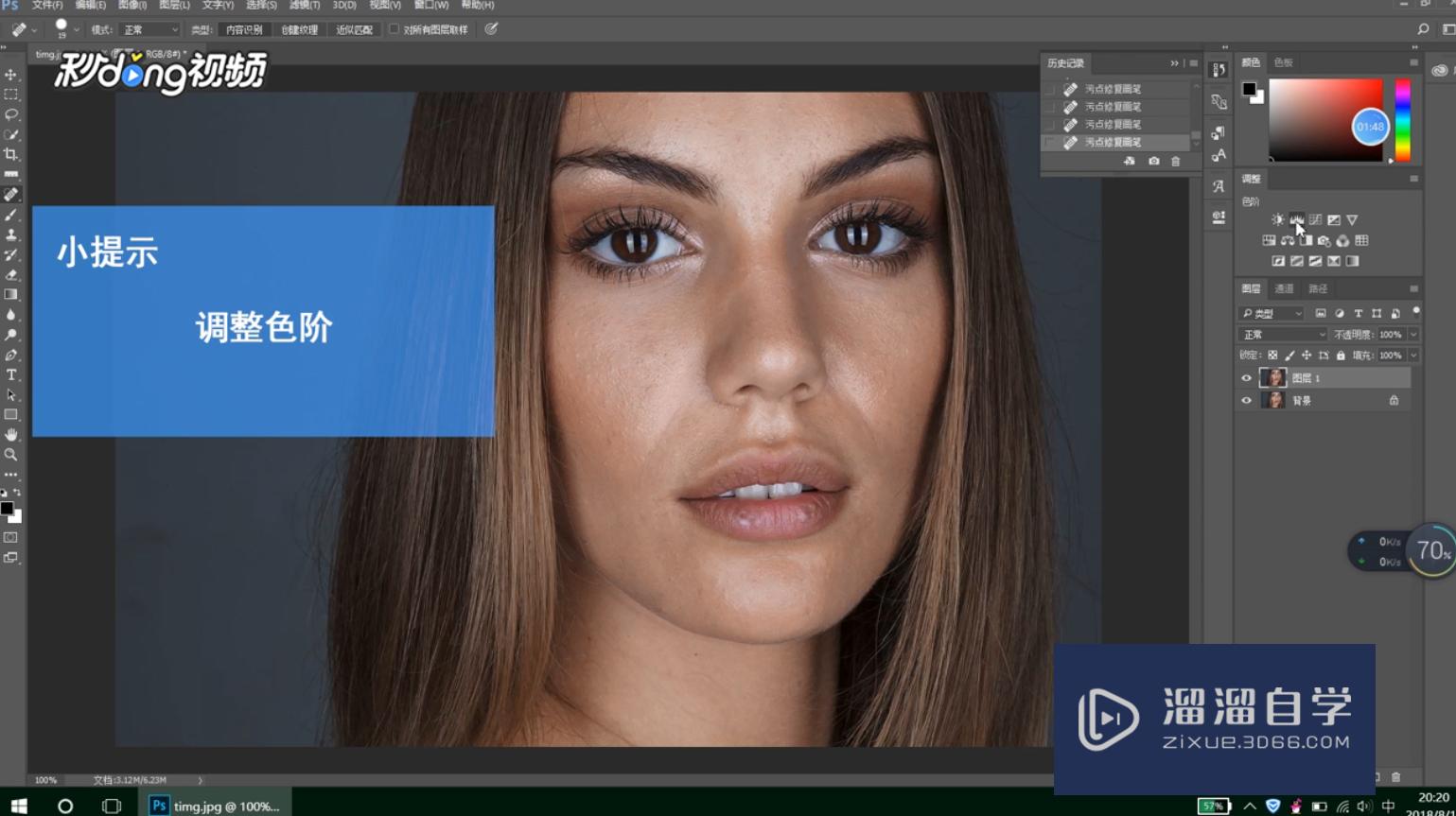
第4步
接着点击“滤镜”中的“液化”,调整面部。
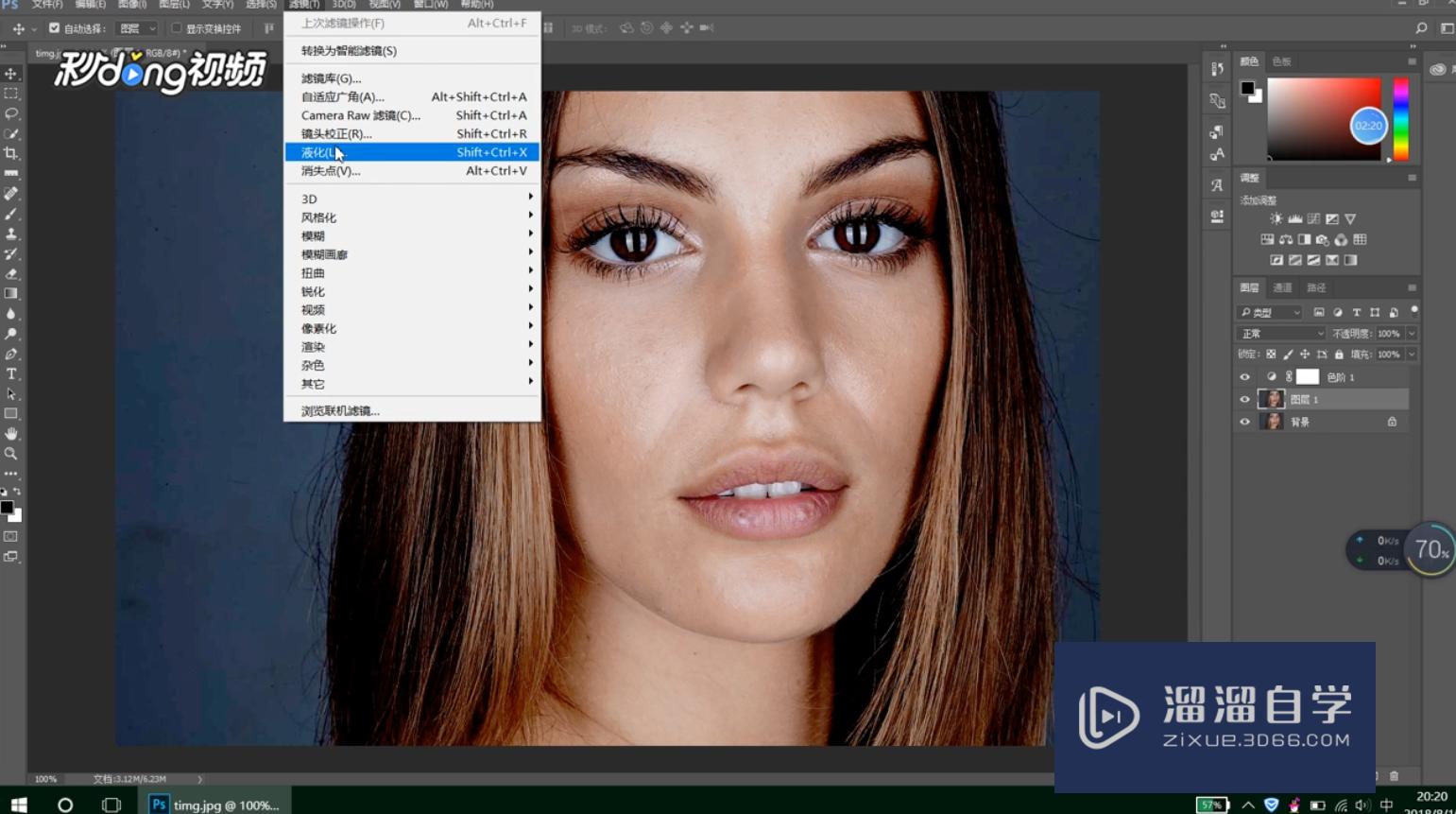
第5步
这样,基本操作就完成了,完成后对比图片即可看出调整效果。
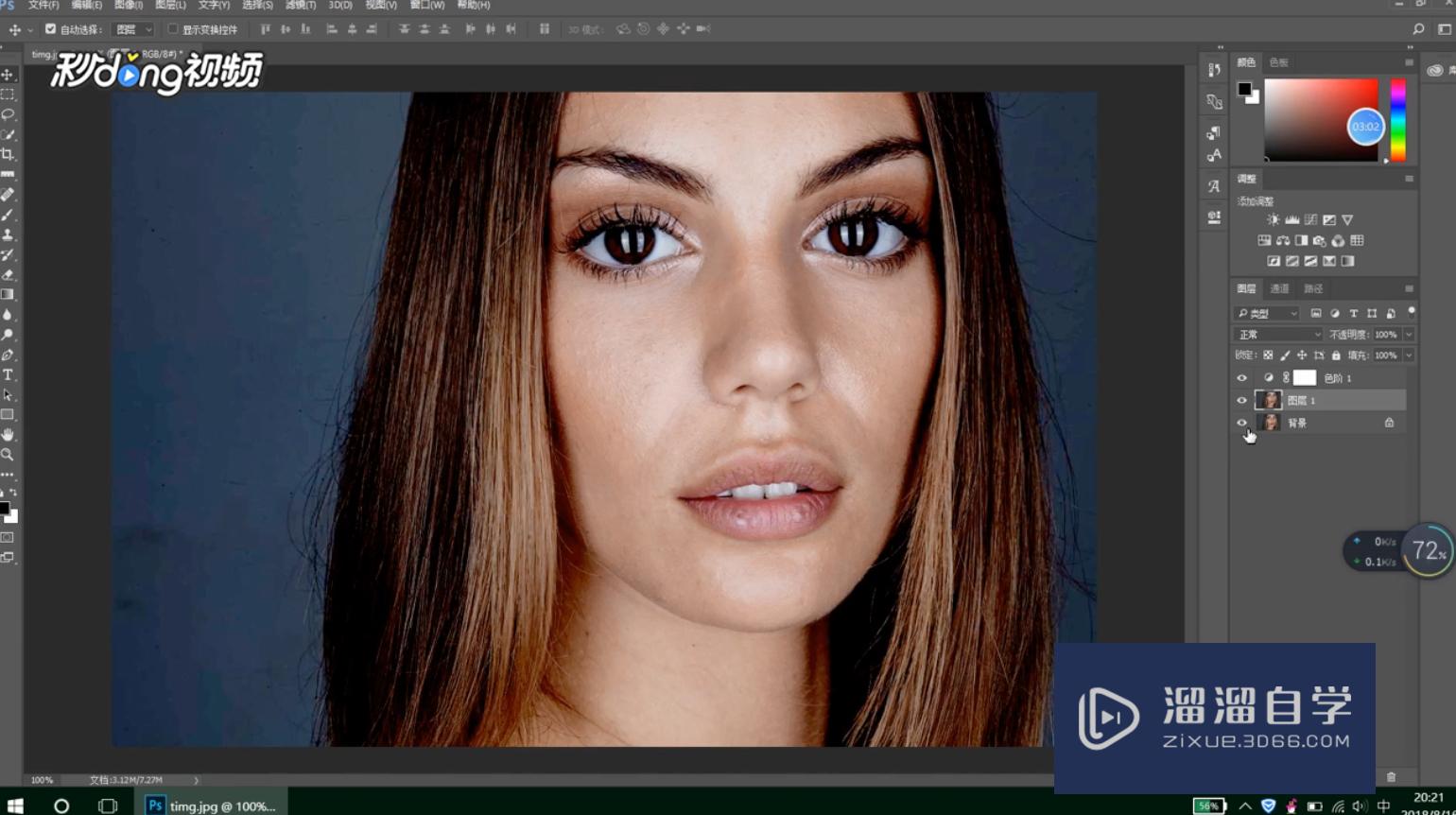
温馨提示
好了,以上就是“PS怎么P图像人物?”这篇文章全部内容了,小编已经全部分享给大家了,还不会的小伙伴们多看几次哦!最后,希望小编今天分享的文章能帮助到各位小伙伴,喜欢的朋友记得点赞或者转发哦!
相关文章
距结束 06 天 07 : 18 : 26
距结束 01 天 19 : 18 : 26
首页






